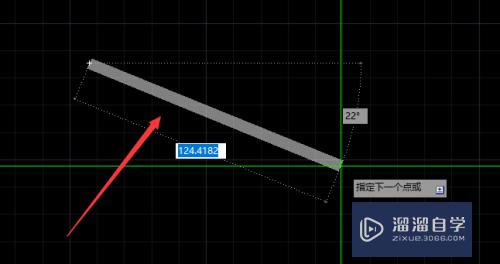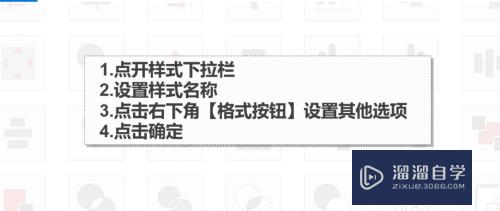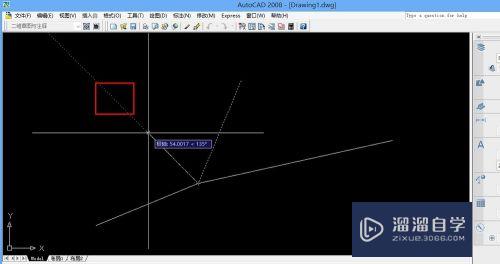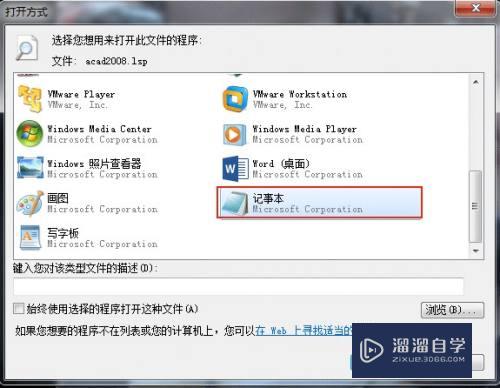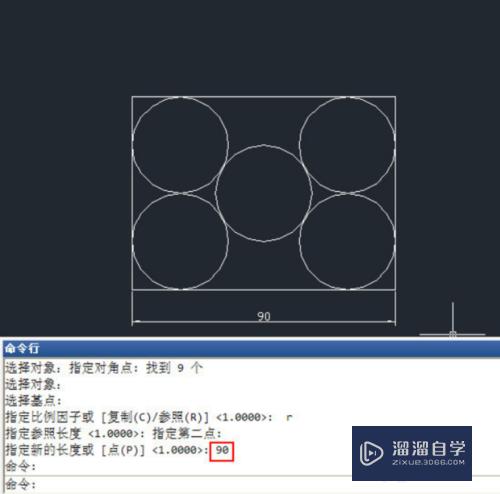C4D怎么扇形的立体效果(c4d怎么弄扇形)优质
C4D软件主要用于三维设计和动画。并且软件易学。易上手。拥有电影级别的视觉表达功能。在进行模型创作时。很多模型需要制作扇形效果。但是C4D怎么扇形的立体效果?小渲这就来告诉大家方法和技巧。
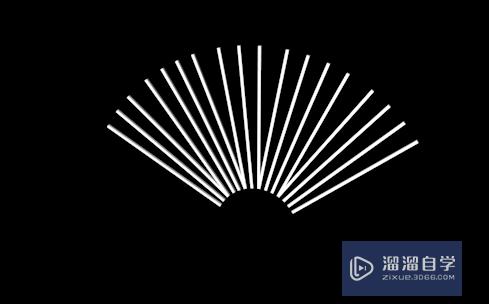
工具/软件
硬件型号:神舟(HASEE)战神Z7-DA7NP
系统版本:Windows7
所需软件:C4DR20
方法/步骤
第1步
如图。第一步先建立一个立体形状
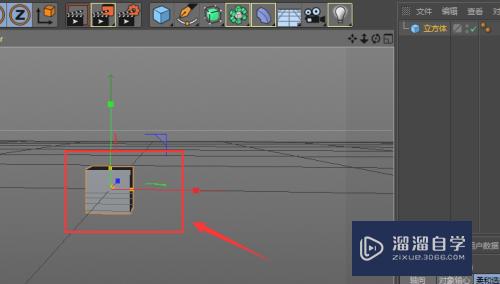
第2步
然后对他添加克隆设置。如图所示
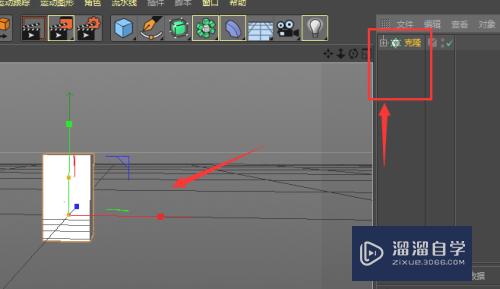
第3步
然后再找到线条工具样式中的圆环工具。点击建立。如图所示
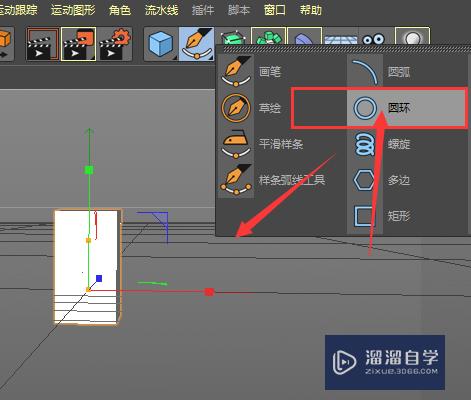
第4步
点击选中克隆属性。将往袭艳对象设置为刚才建立的圆环。这时候的立体就会根据圆环的形状围绕一圈。如图所示
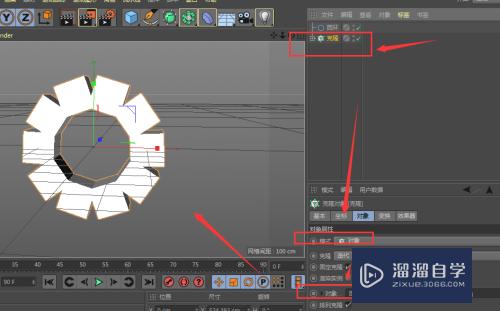
第5步
当前的样匠巨式并不是我们需要的扇形。还需要调整细节;打开艺艳立体属性。在对象设置中调整他的Z轴数值。将其增加
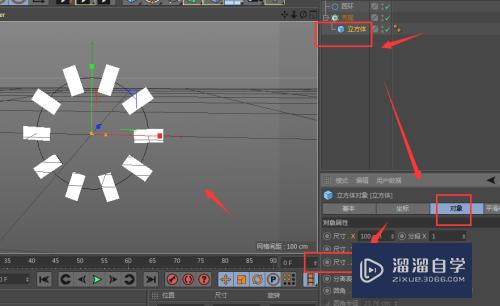
第6步
然后再调整X轴尺寸。如图

第7步
选择克隆属性。将克隆的数量调高。也就是密度增加

第8步
再调节下下面的结束属性。调整数值。将其变成一个扇形的图样。如图所示

以上关于“C4D怎么扇形的立体效果(c4d怎么弄扇形)”的内容小渲今天就介绍到这里。希望这篇文章能够帮助到小伙伴们解决问题。如果觉得教程不详细的话。可以在本站搜索相关的教程学习哦!
更多精选教程文章推荐
以上是由资深渲染大师 小渲 整理编辑的,如果觉得对你有帮助,可以收藏或分享给身边的人
本文标题:C4D怎么扇形的立体效果(c4d怎么弄扇形)
本文地址:http://www.hszkedu.com/61864.html ,转载请注明来源:云渲染教程网
友情提示:本站内容均为网友发布,并不代表本站立场,如果本站的信息无意侵犯了您的版权,请联系我们及时处理,分享目的仅供大家学习与参考,不代表云渲染农场的立场!
本文地址:http://www.hszkedu.com/61864.html ,转载请注明来源:云渲染教程网
友情提示:本站内容均为网友发布,并不代表本站立场,如果本站的信息无意侵犯了您的版权,请联系我们及时处理,分享目的仅供大家学习与参考,不代表云渲染农场的立场!